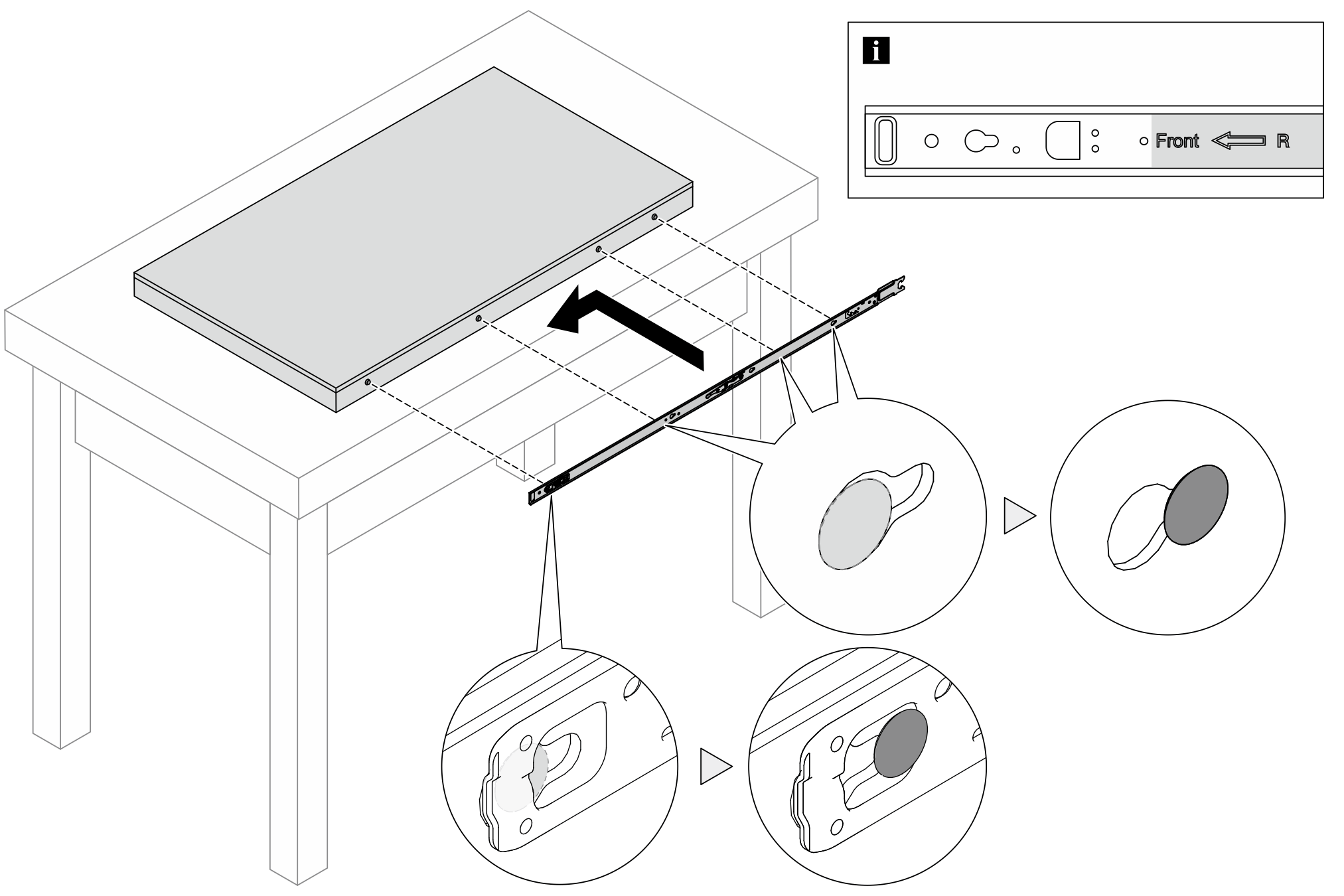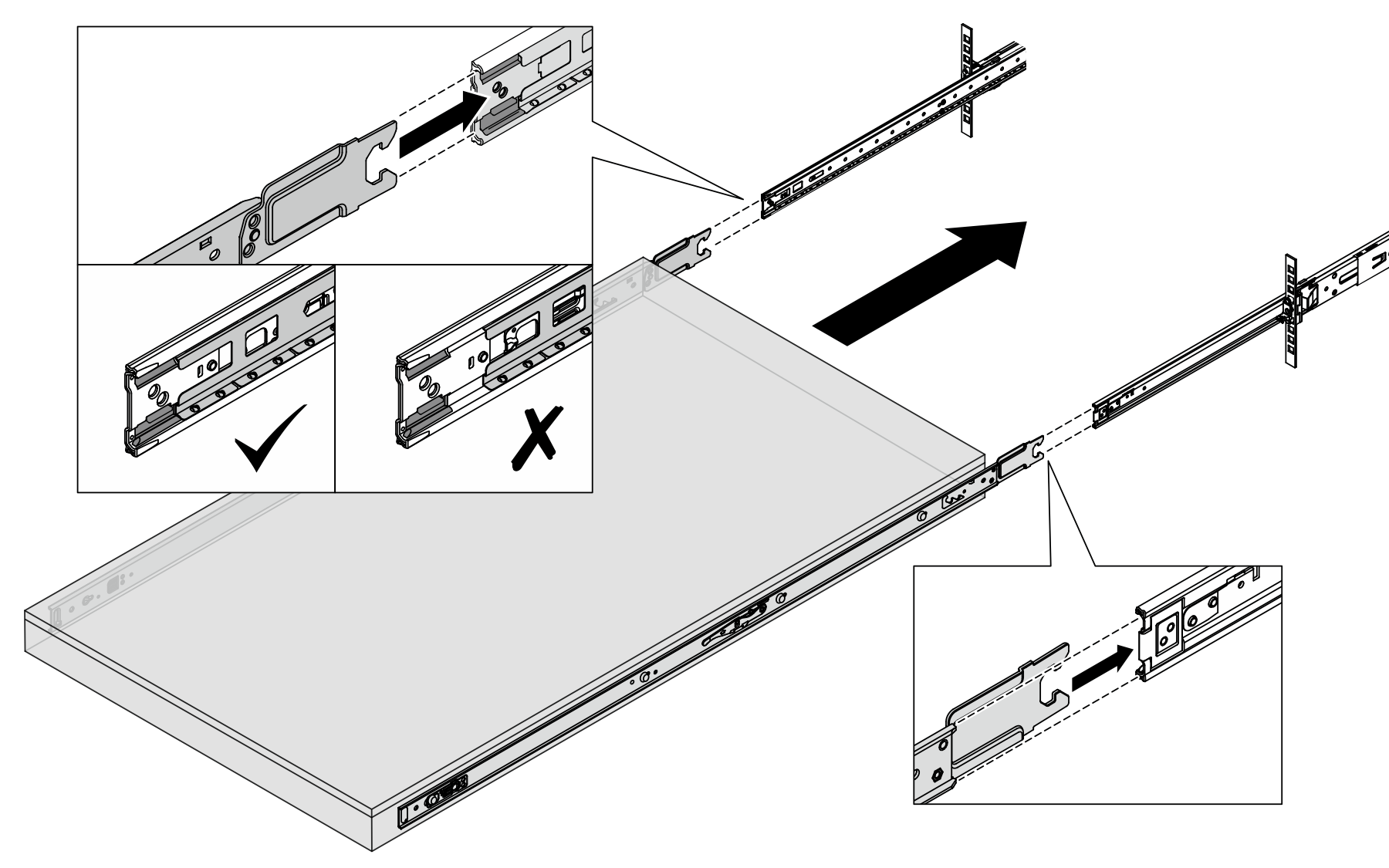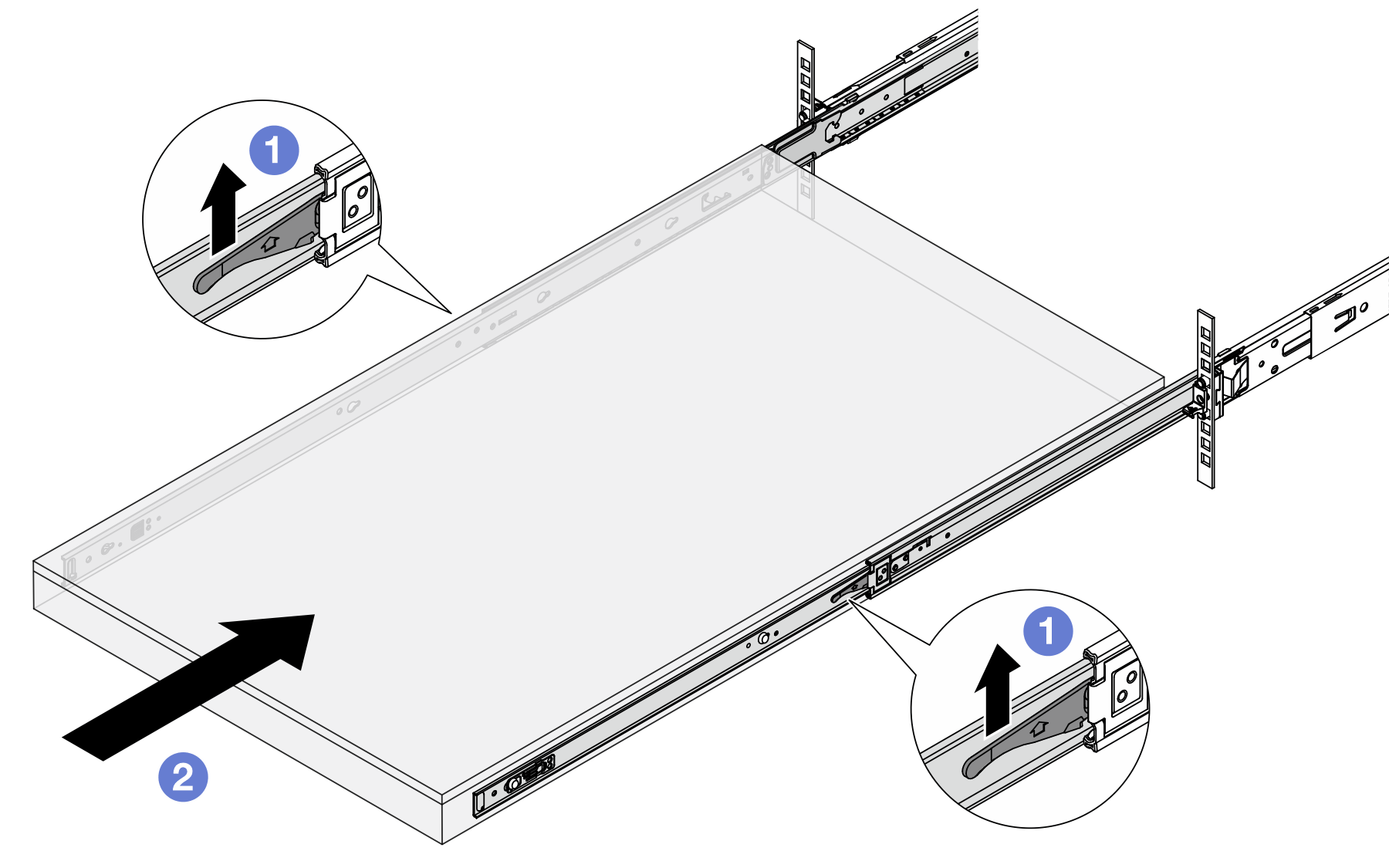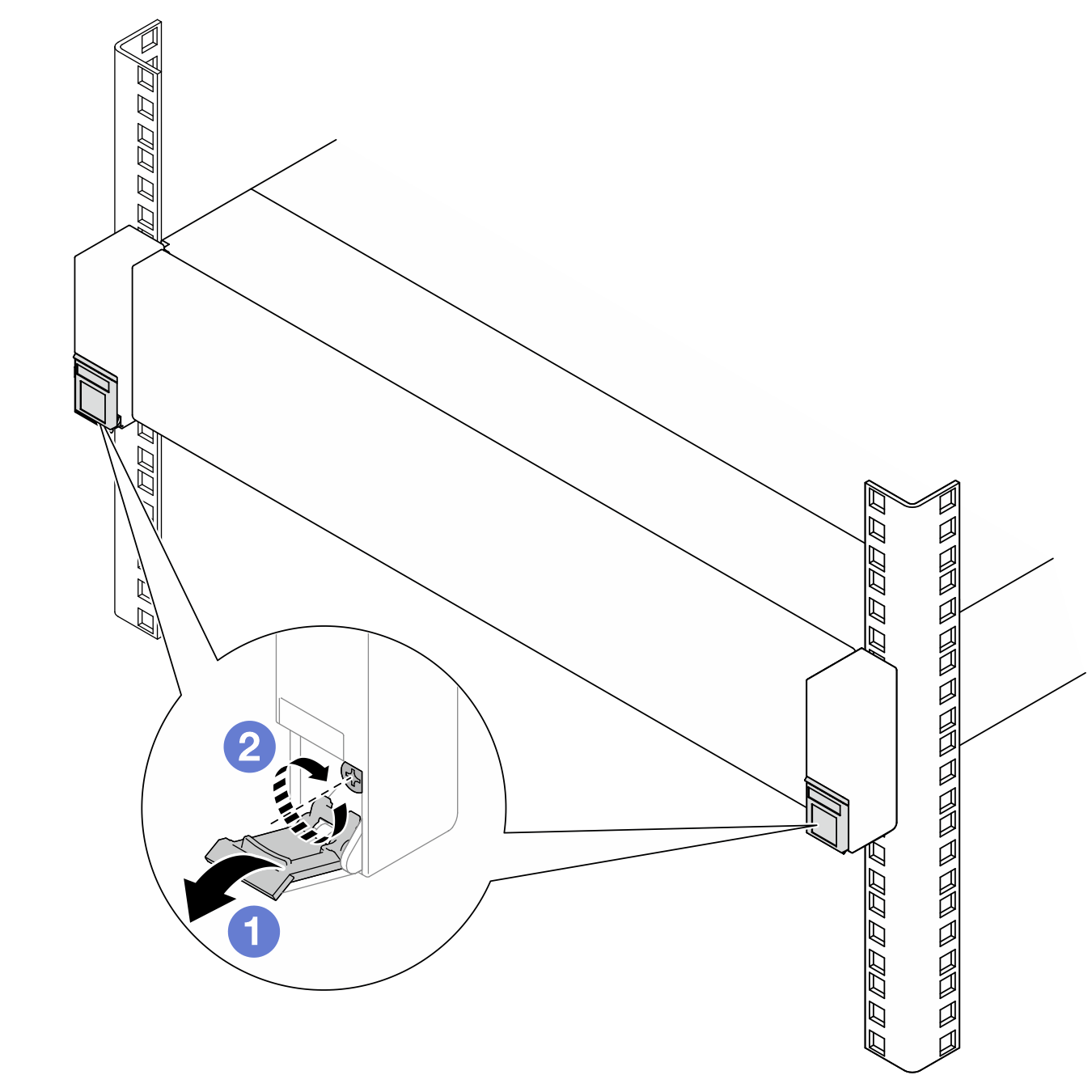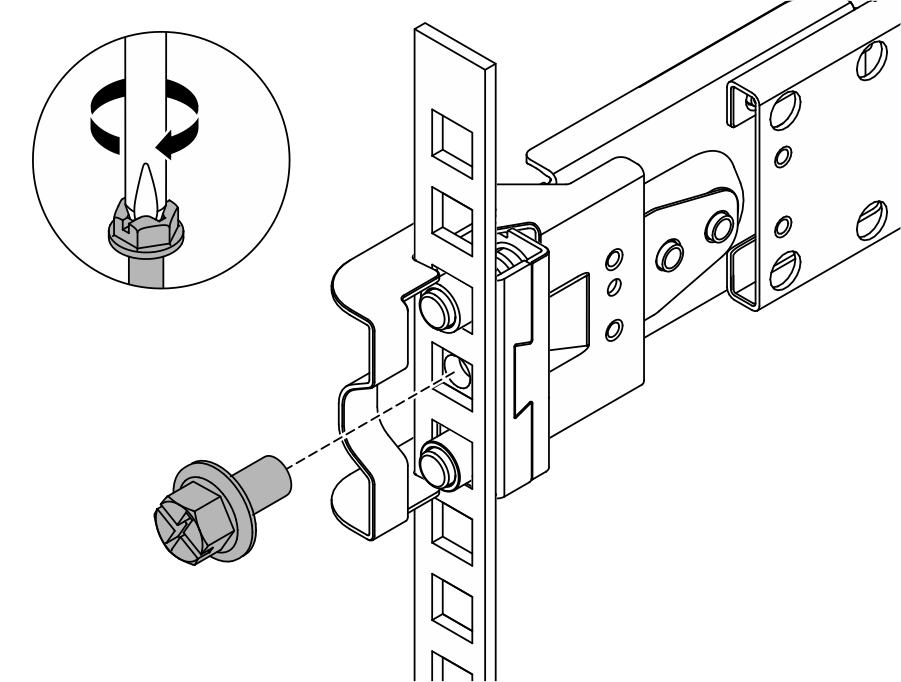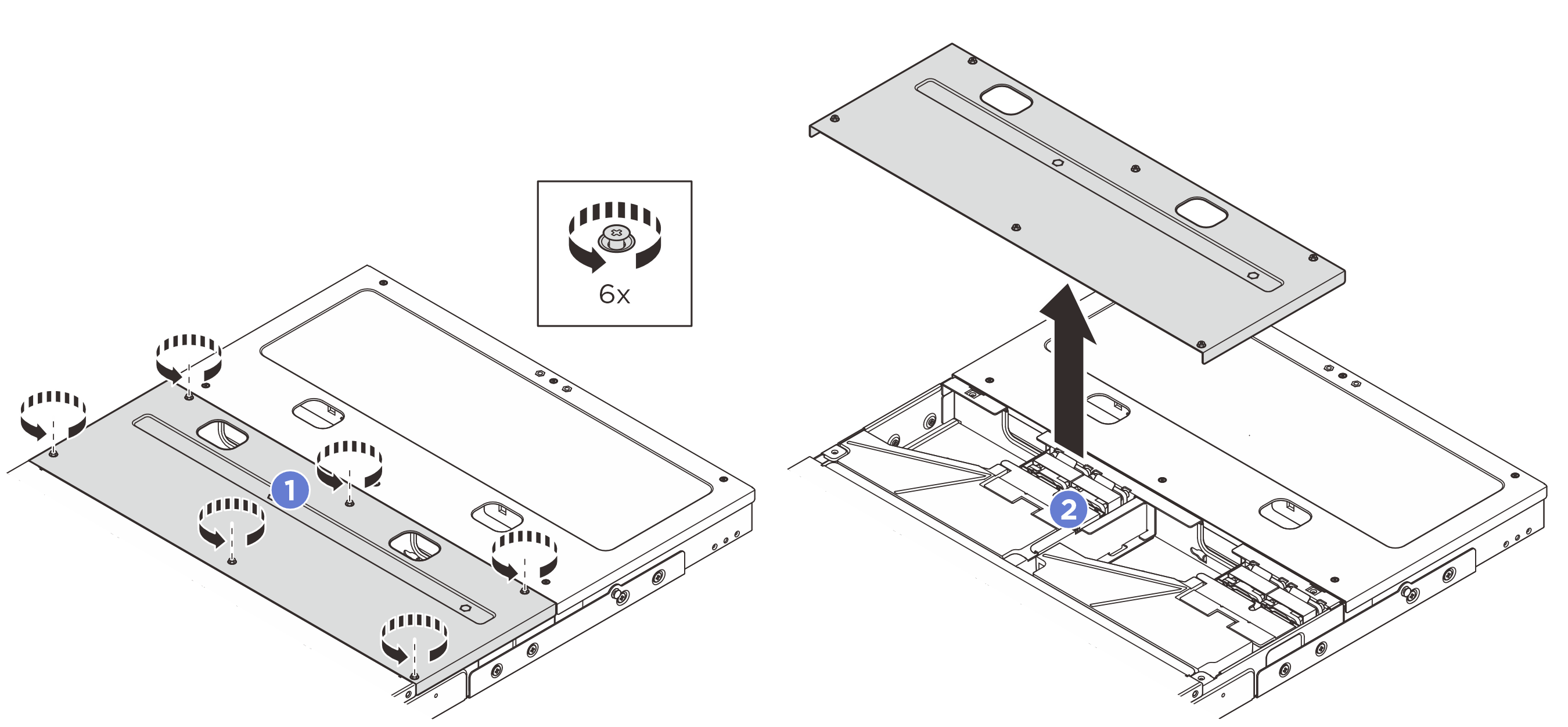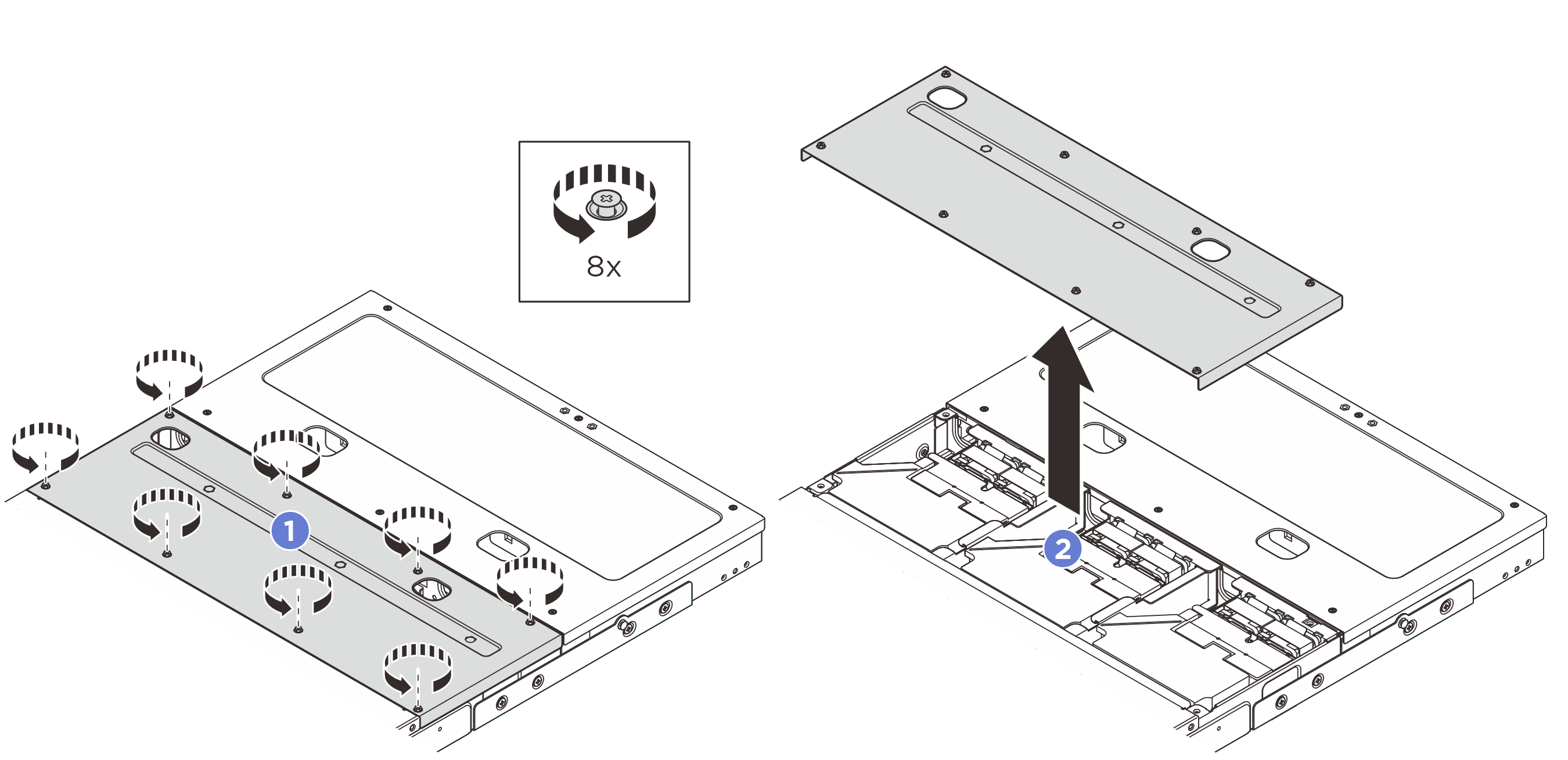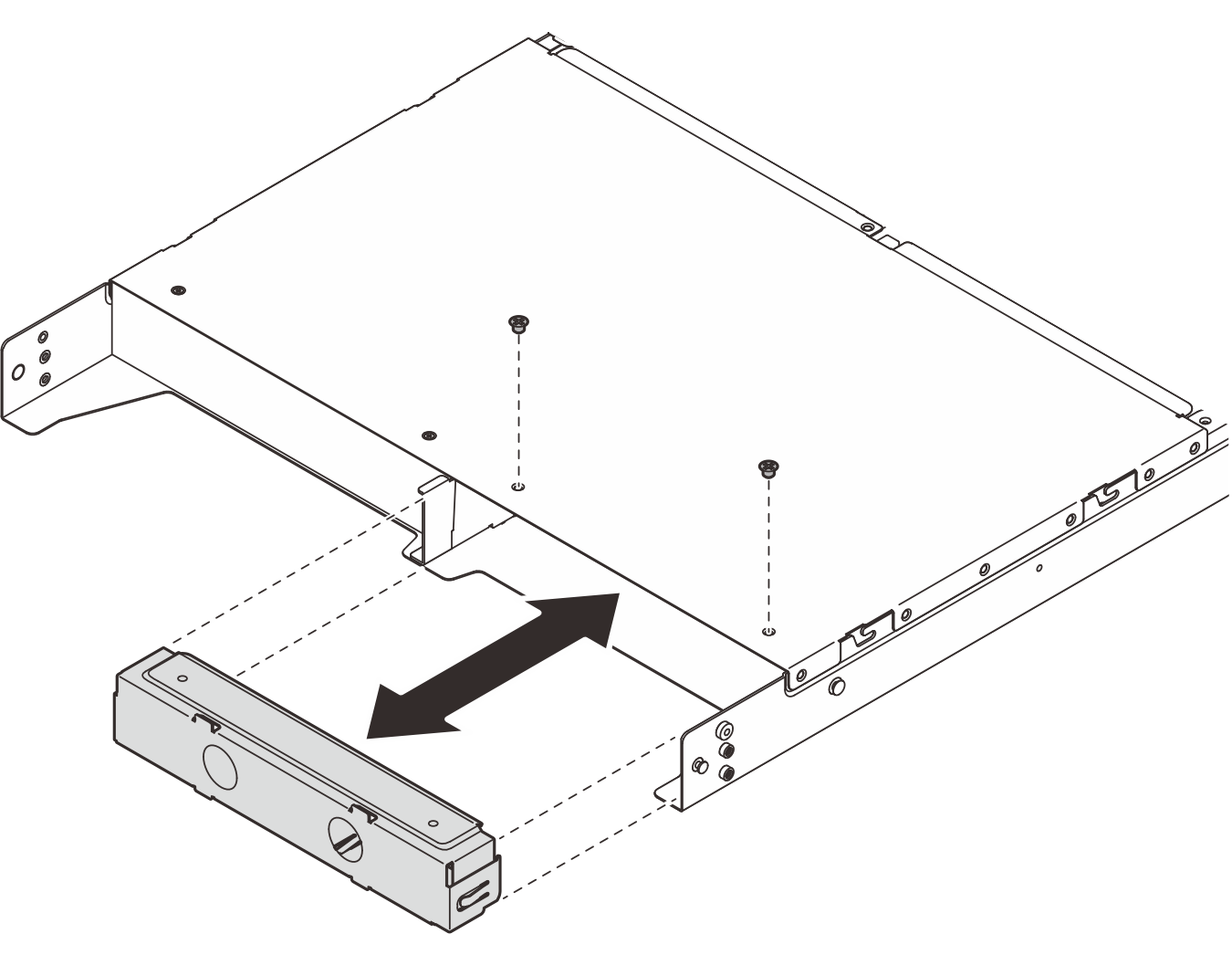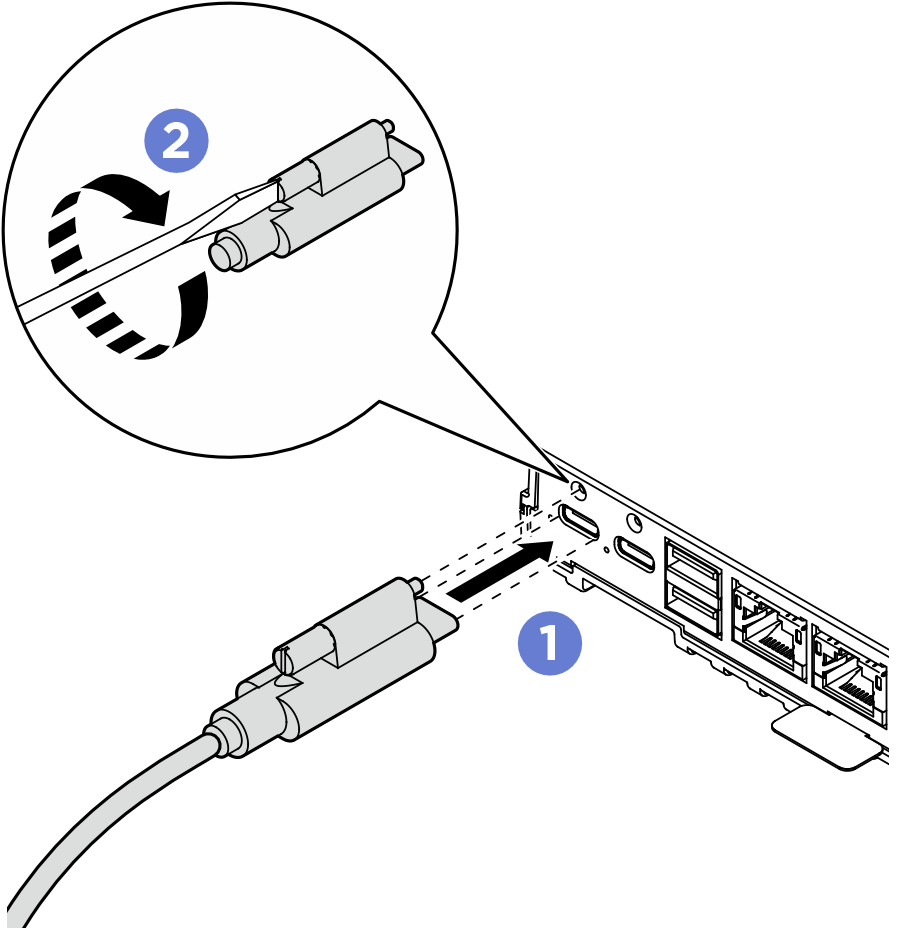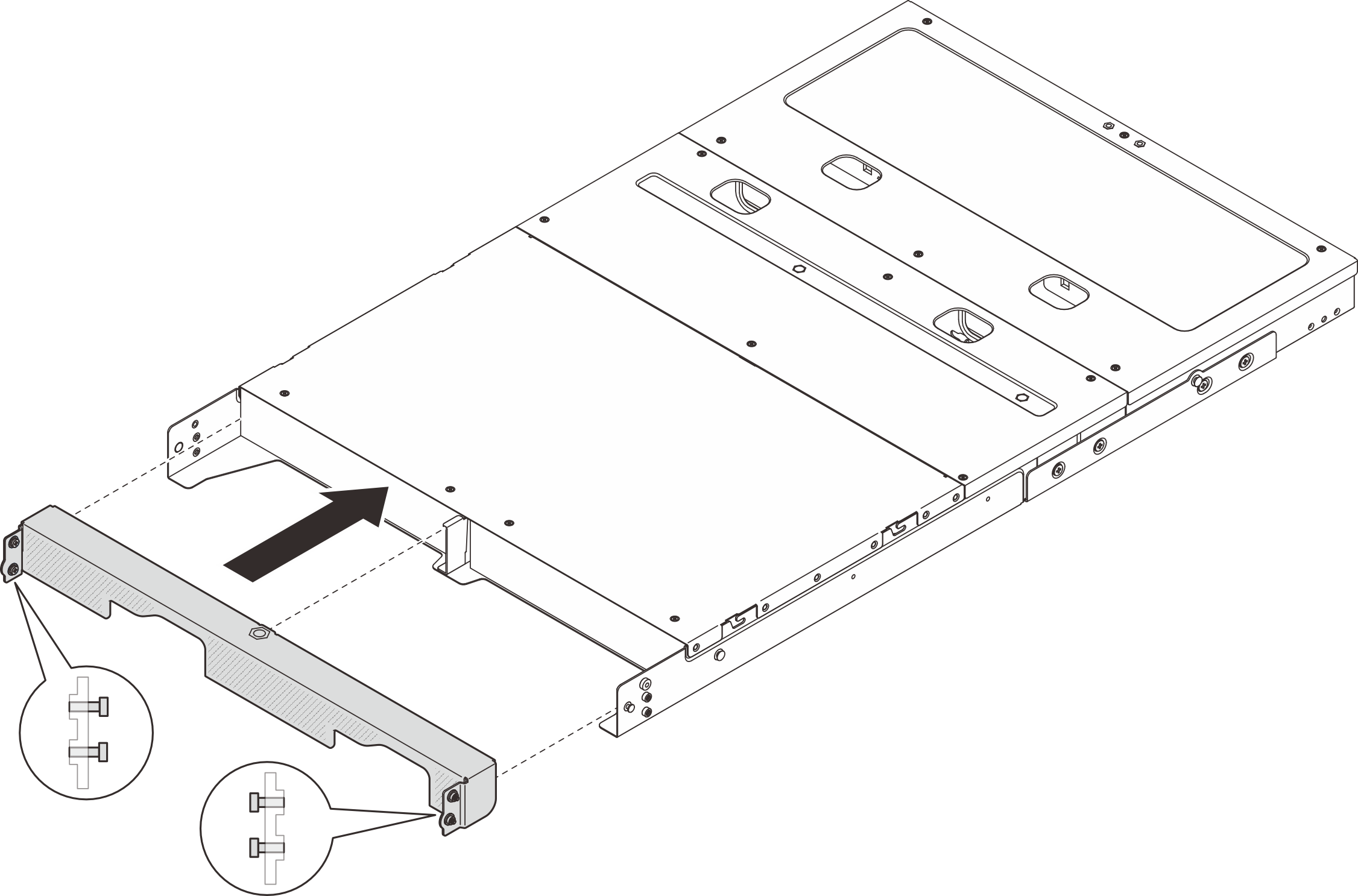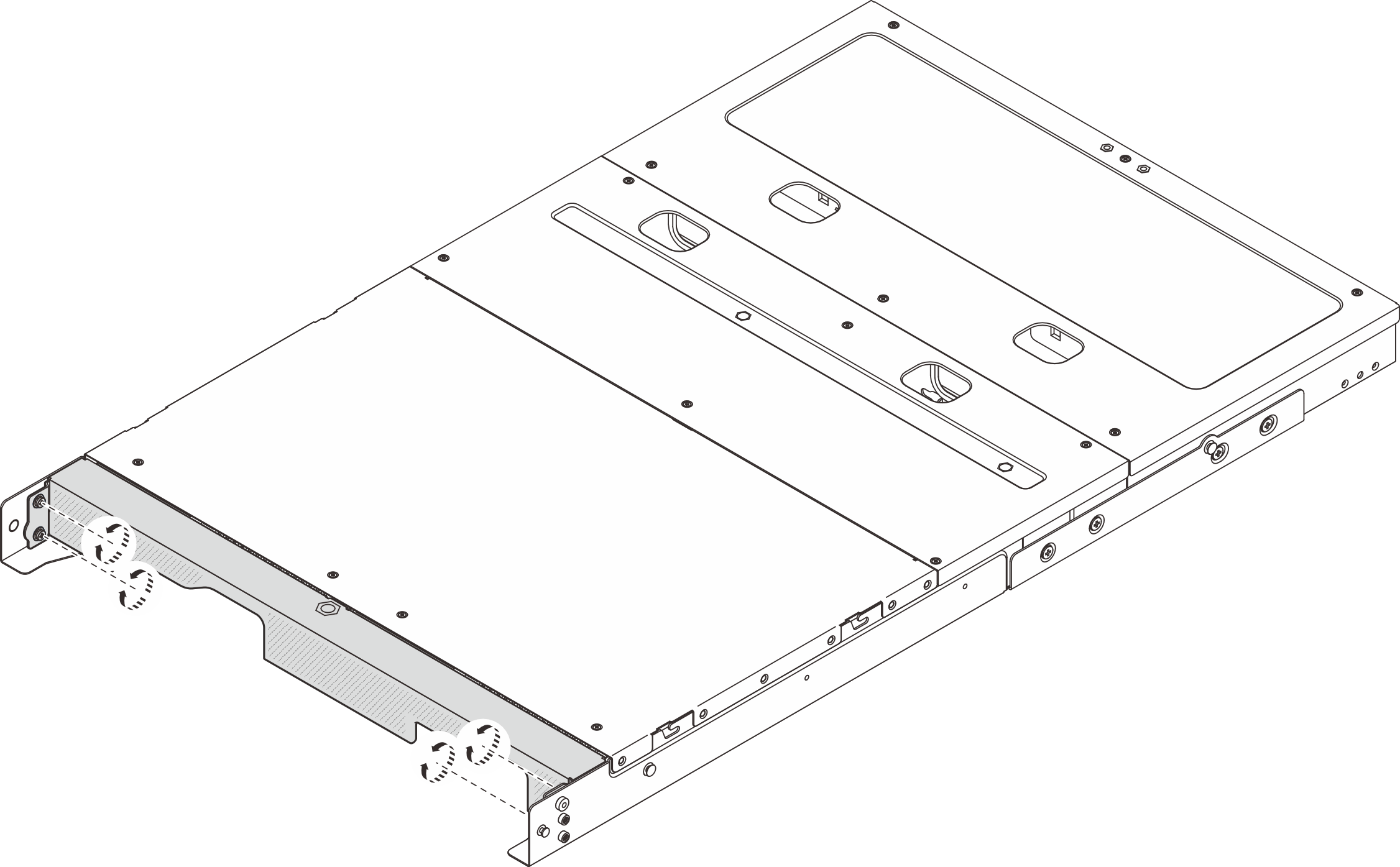将节点安装到机架
按照本节中的说明将节点安装到机架。
将机柜装入机架
过程
将节点安装到机柜中
过程
完成之后
- 安装导风罩。将导风罩与机柜上的导销对齐;然后,向下放置导风罩,直至其牢固就位。图 18. 将导风罩安装到 1U2N 机柜中
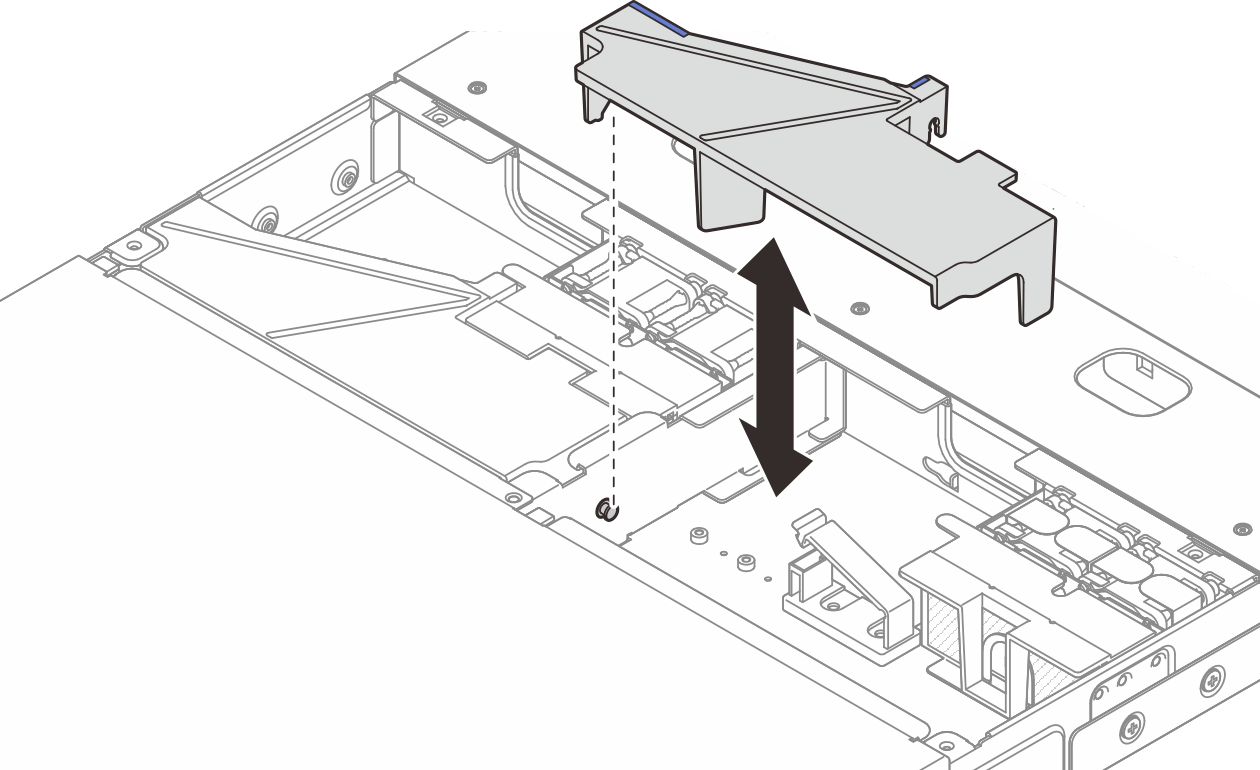 图 19. 将导风罩安装到 1U3N 机柜中
图 19. 将导风罩安装到 1U3N 机柜中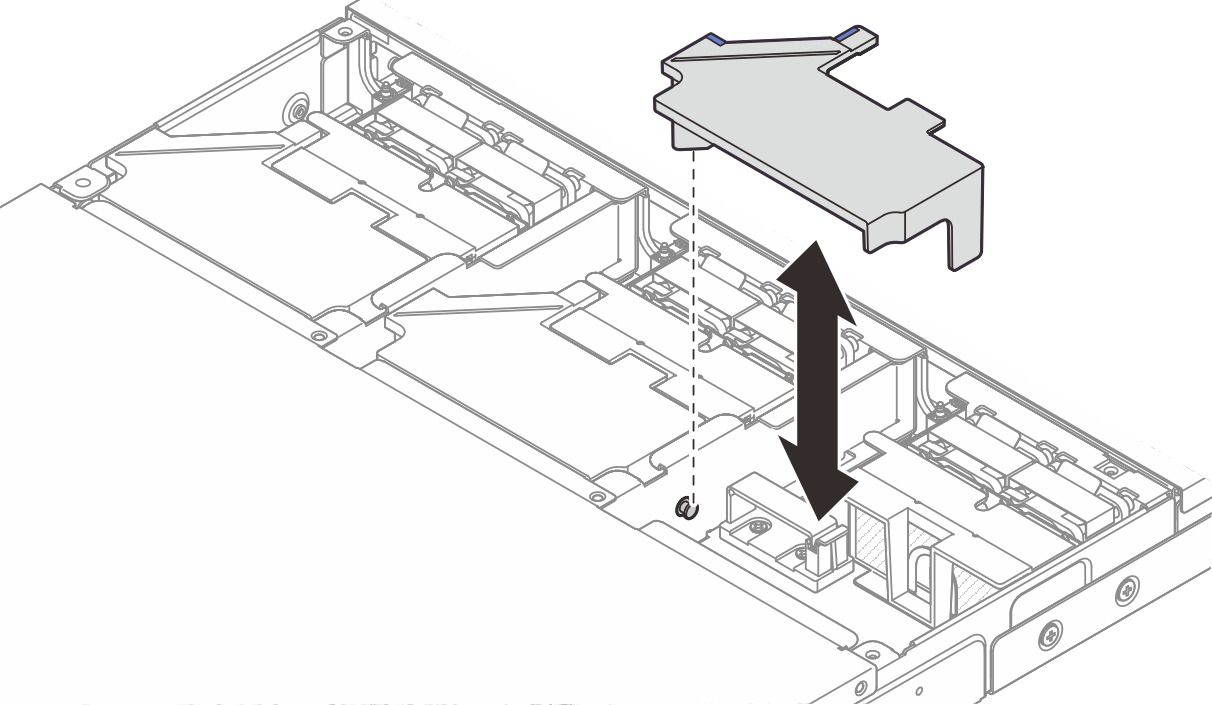
- 安装中间顶盖。
安装 1U2N 机柜的中间顶盖
 将中间顶盖放置在机柜顶部,确保两侧对齐。
将中间顶盖放置在机柜顶部,确保两侧对齐。 拧紧六颗松不脱螺钉以固定中间顶盖。
拧紧六颗松不脱螺钉以固定中间顶盖。
图 20. 安装 1U2N 机柜的中间顶盖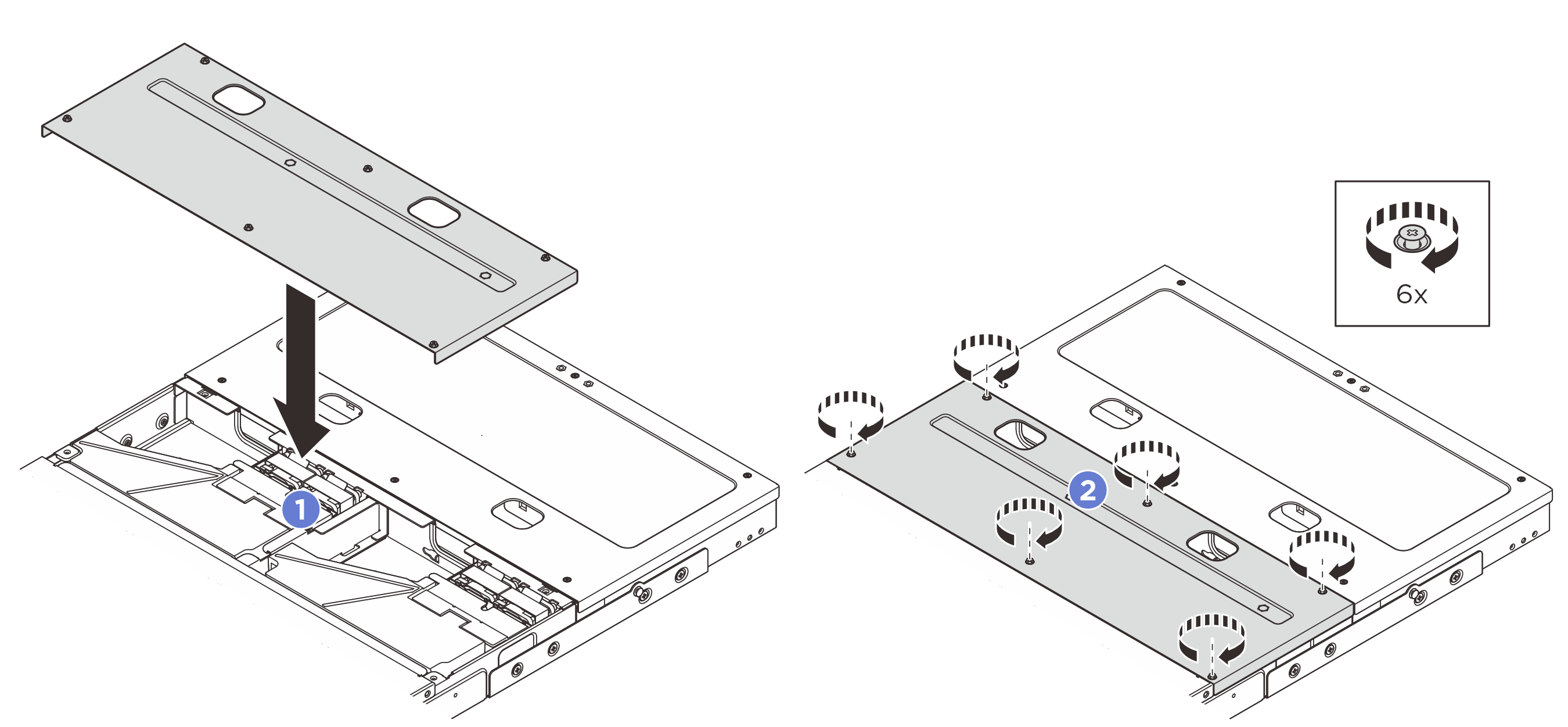
安装 1U3N 机柜的中间顶盖
 将中间顶盖放置在机柜顶部,确保两侧对齐。
将中间顶盖放置在机柜顶部,确保两侧对齐。 拧紧八颗松不脱螺钉以固定中间顶盖。
拧紧八颗松不脱螺钉以固定中间顶盖。
图 21. 安装 1U3N 机柜的中间顶盖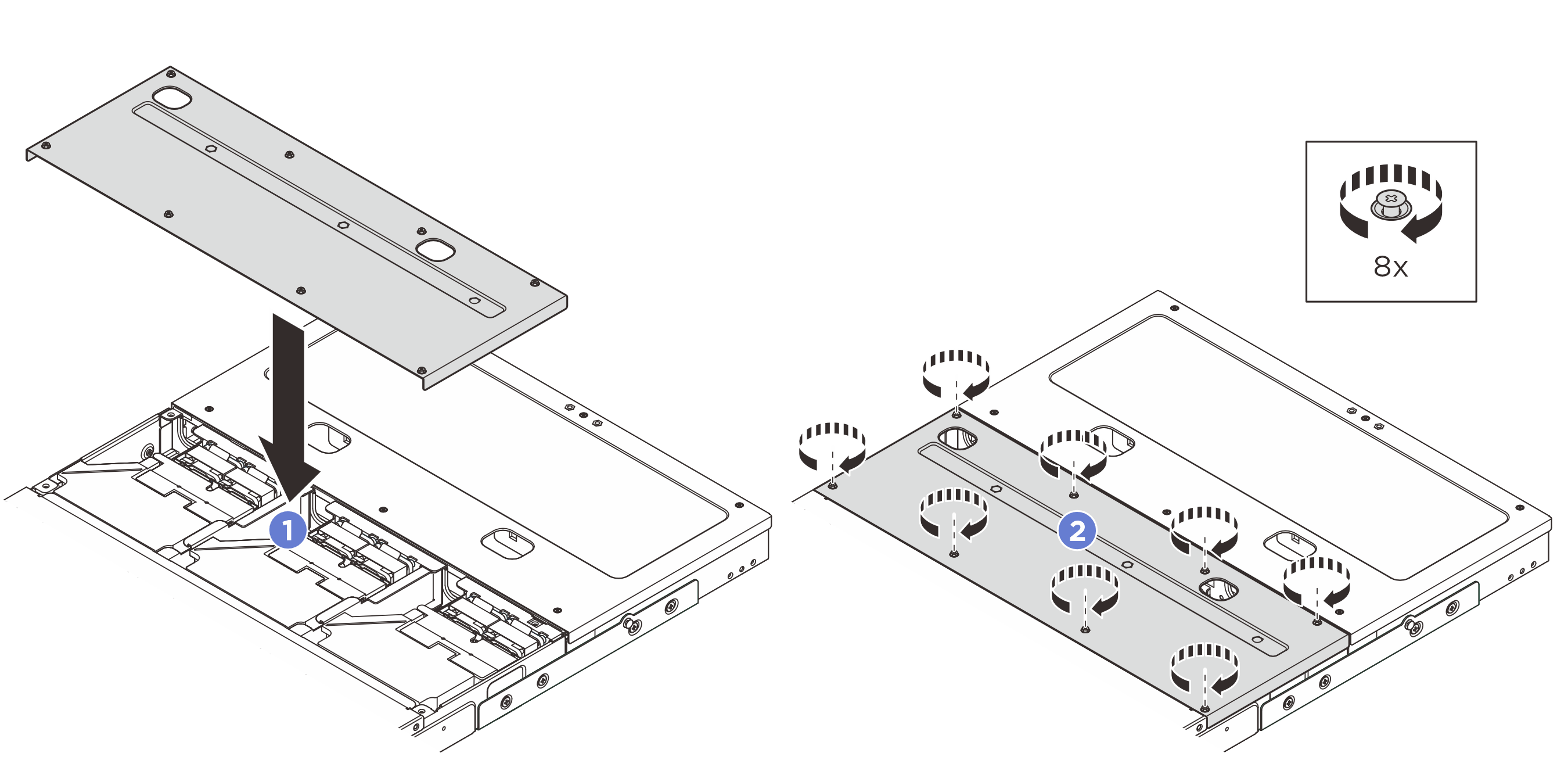
- 如果适用,请将横杆安装到机柜上。
 将横杆与机柜上的螺钉孔对齐;然后,将横杆向下放到机柜上。确保所有线缆都正确布放在横杆下方。
将横杆与机柜上的螺钉孔对齐;然后,将横杆向下放到机柜上。确保所有线缆都正确布放在横杆下方。 拧紧两颗松不脱螺钉以固定横杆。
拧紧两颗松不脱螺钉以固定横杆。
图 22. 安装横杆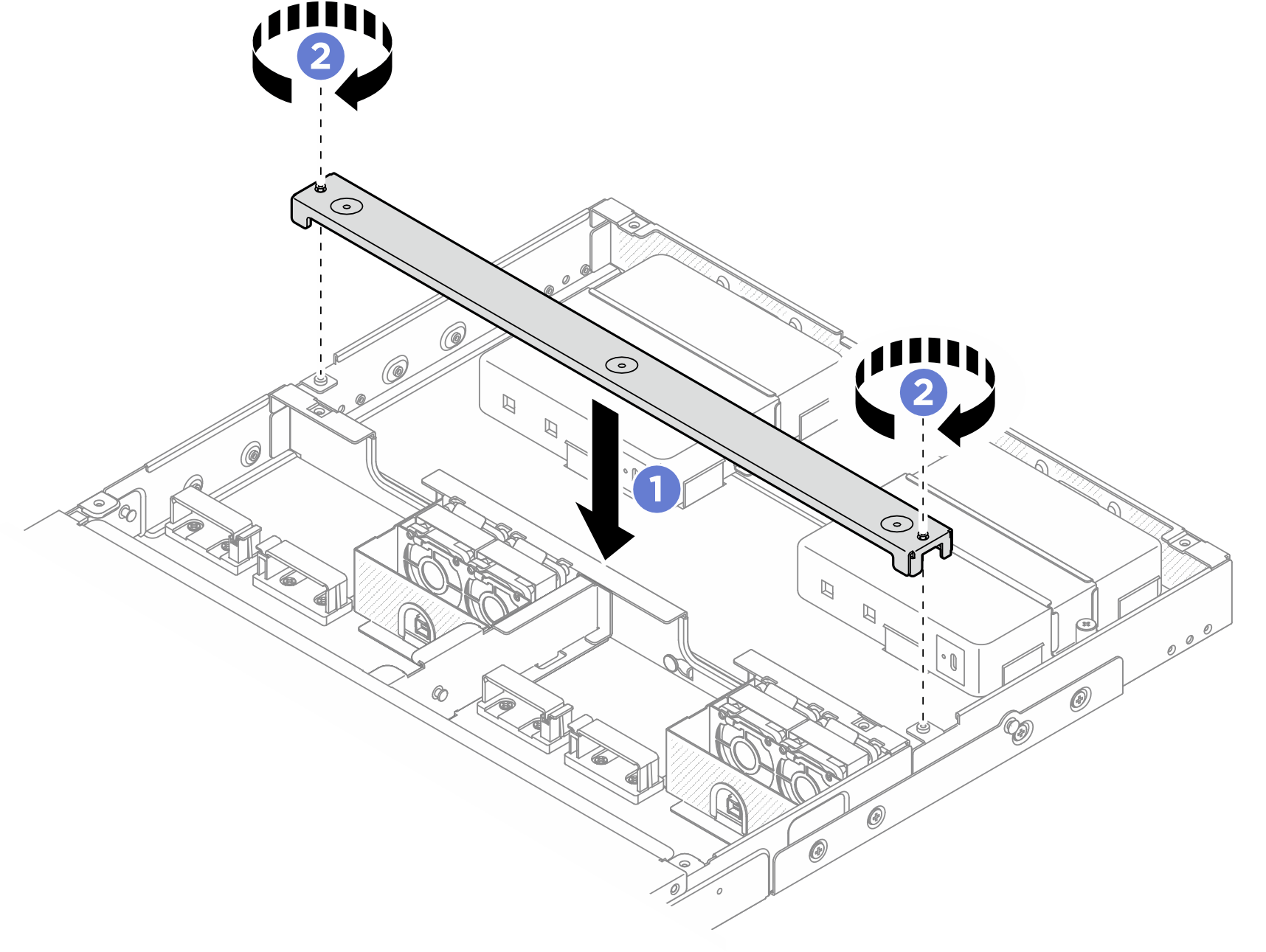
- 如果适用,请安装后顶盖。
 将后顶盖放置在机柜顶部,确保两侧对齐。
将后顶盖放置在机柜顶部,确保两侧对齐。 拧紧六颗松不脱螺钉以固定后顶盖。
拧紧六颗松不脱螺钉以固定后顶盖。
图 23. 安装后顶盖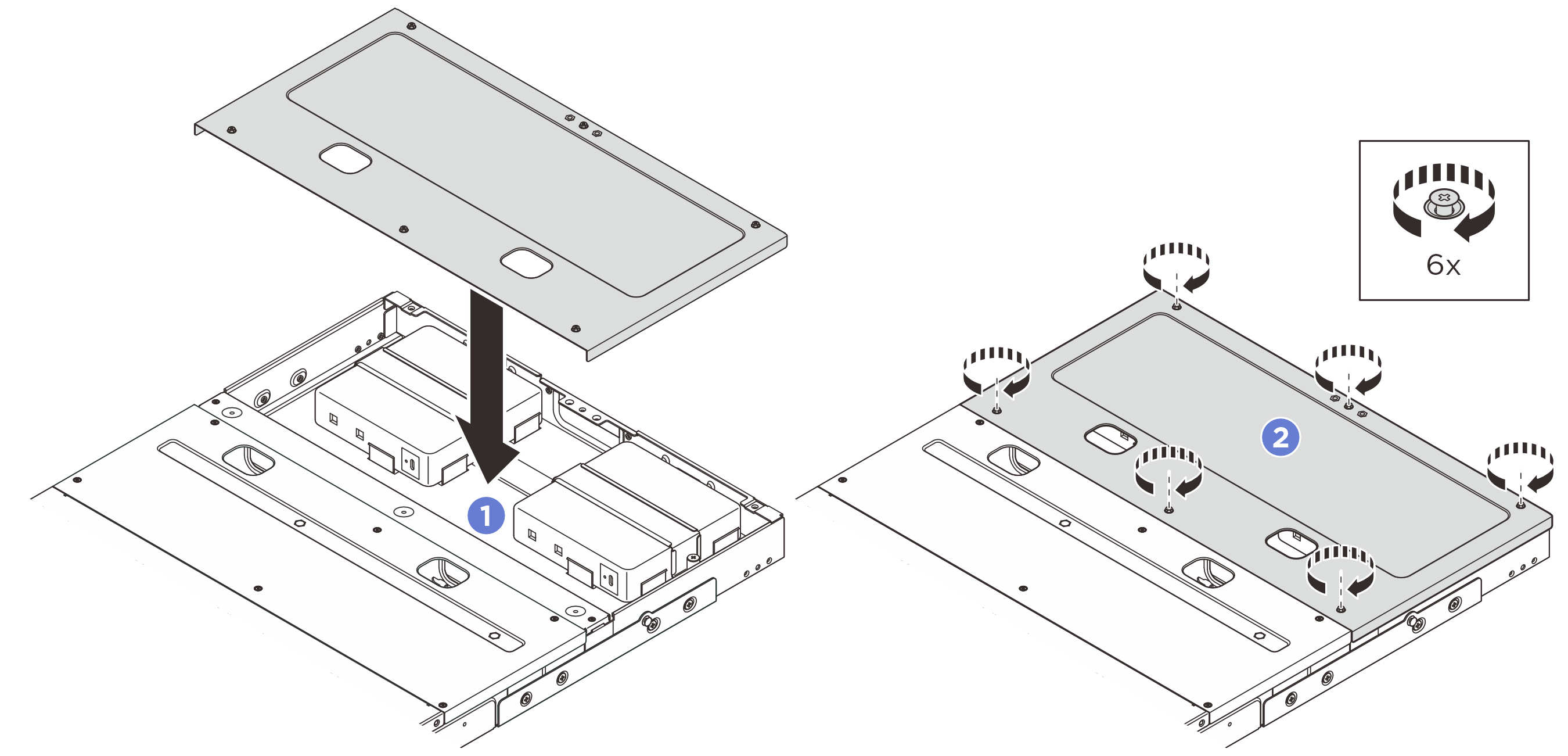
提供反馈
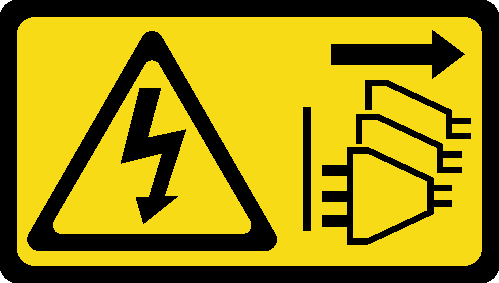
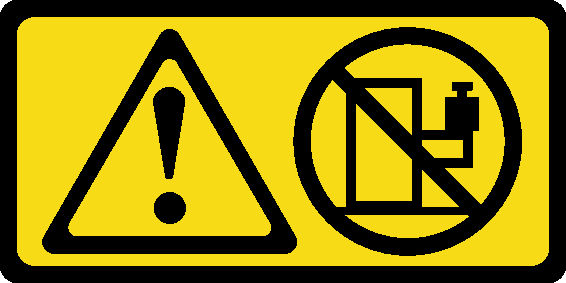
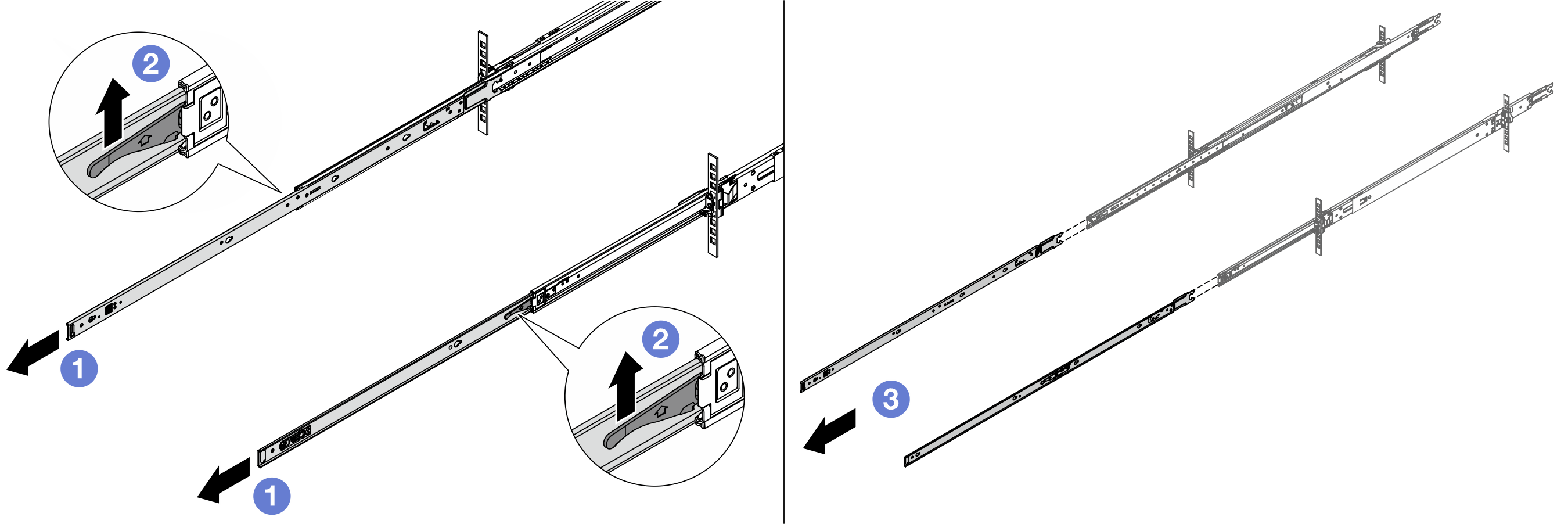
 卸下内侧导轨。
卸下内侧导轨。